Apple 在 6 月份 WWDC 推出了 iOS 16系統,讓許多果粉們都感到驚喜萬分。可惜的是,多數的使用者需要等到今年年末才能更新手機系統。如果你想要搶先體驗升級所帶來的新功能,如個人化鎖定畫面、一鍵去背等,就可以下載 iOS 16,提早測試其中的優缺點了。
我們將會為你詳細解說 iOS 16 描述檔下載的操作步驟,數分鐘即可完成升級。你還在等什麼呢?趕快看下去囉~

小貼士:如果您已經成功升級了 iOS 16 Beta,但是使用後出現了一些不能夠接受的狀況想要降級回到原來的系統,您可以直接進入最後一部分查看如何安全快速降級 iOS 16 Beta!
更新 iOS 16 測試版的準備工作
由於 iOS 16 並非正式版本系統,穩定性仍不高,因此我們建議用戶先做好萬分準備才進行升級動作。為確保數據安全,以下幾點是你不可忽視的必要操作:
備份 iPhone 資料
下載 iOS 16 之前,請使用 iTunes 或其他專業備份軟體將iPhone 備份到電腦。
如果你不幸遇到系統與程式不相容的問題,可能會造成軟體衝突、程式閃退或無法啟用的情況。出現系統故障時,你可能需要重置 iPhone,而這個動作會徹底移除收集所有數據。雖然備份非常耗時,但這也是你務必要做的事,以讓你在更新 iOS 軟體時遇到問題可以順利回復資料至裝置。
檢查裝置是否支援 iOS 16
過舊的機型已無法支援最新的系統更新,所以你應該在更新以前確保 iPhone 符合升級條件。以下是支援 iOS 16 的機型:
- iPhone 8 系列
- iPhone X
- iPhone XS 系列
- iPhone XR
- iPhone 11/11 Pro系列
- iPhone 12/12 Pro 系列
- iPhone 13/13 Pro系列
- iPhone SE 2 代與 3 代
- iPhone 14 系列
如何安裝 iOS 16 測試版?
如果你已經清楚理解 iOS 16 下載的風險,且希望搶先體驗更多的新功能,那你就可以透過以下的3個方法完成更新。
1 直接下載 iOS 16 描述檔
這個方法非常簡單,只要將 iOS 16 描述檔下載至手機,你就可以立即升級至最新版本。
這個方法所獲取的 iOS 16 描述檔不是 Apple 官方的,但是完全免費的。
步驟1:使用 iPhone 的 Safari 程式瀏覽 https://betaprofiles.com/,往下滑動直到看到「iOS 16 Download」的欄位時,點擊「Install Profile」以取得iOS 16 描述檔。
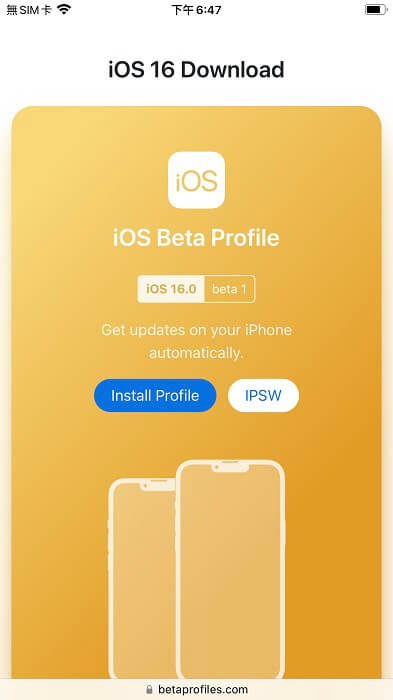
步驟2:接著,介面會彈出新的視窗以向你確認動作,並提醒你進行備份。若沒問題,點擊「Install Anyways!」,然後再點擊「允許」以進行 iOS 16 描述檔下載。

步驟3:下載完成後,前往手機的「設定」並點擊「已下載描述檔」的選項。
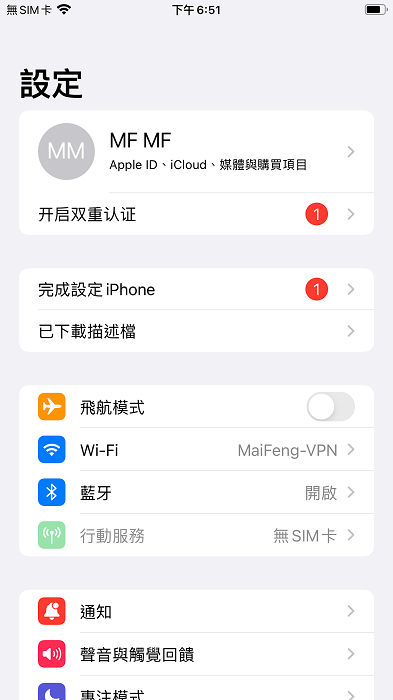
步驟4:依序點擊「安裝」>「安裝」iOS 16 描述檔,然後耐心等待過程完成。隨後,你需要點擊「重新啟動」iPhone 以套用更動。
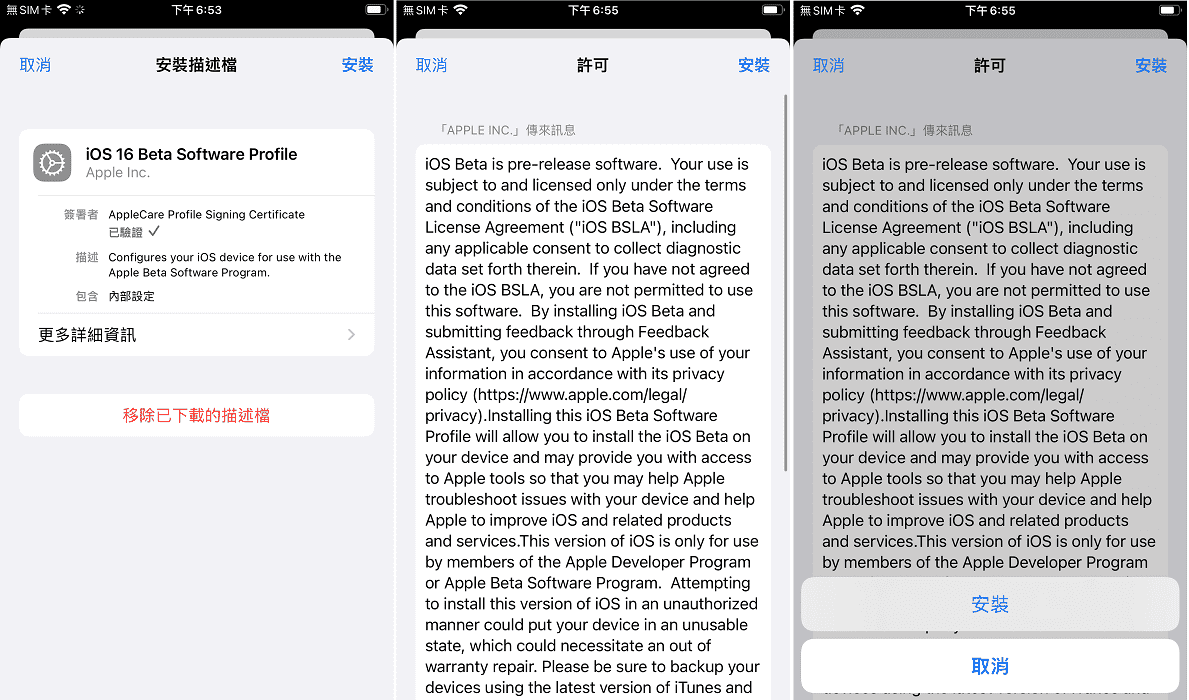
步驟5:iPhone 重開機後,前往手機的「設定」>「一般」>「軟體更新」,然後點擊「下載並安裝」就完成了。
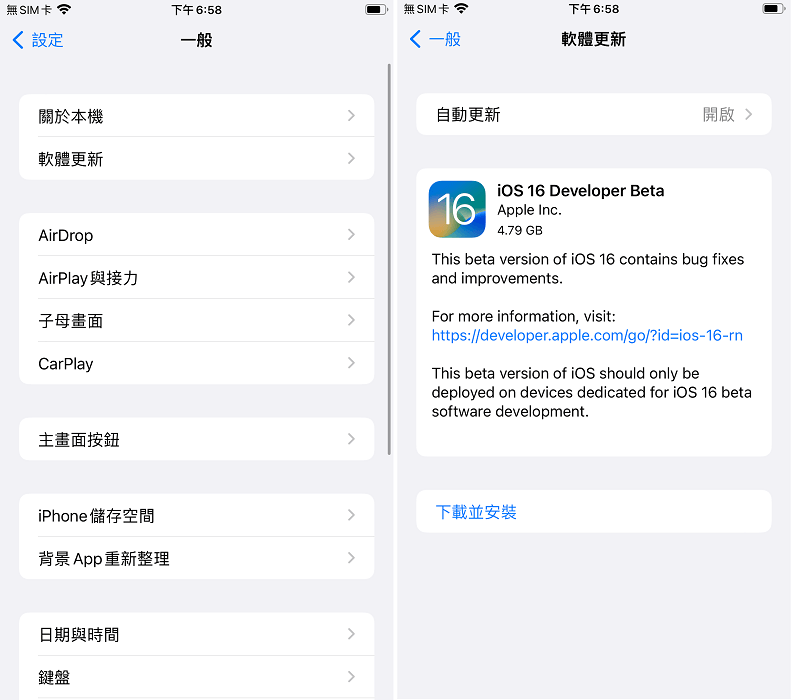
2 加入 Apple Developer Program
蘋果官方一向都有進行 iOS 開發者計劃(iOS Developer Program),以讓開發人員體驗並測試各種新功能。
如果你對 iOS 16 非常感興趣,你也可以繳付99美金以報名參加計畫,同時一併將手機升級至最新的系統。
步驟1:前往手機的「App Store」,搜尋並下載「Apple Developer」程式。
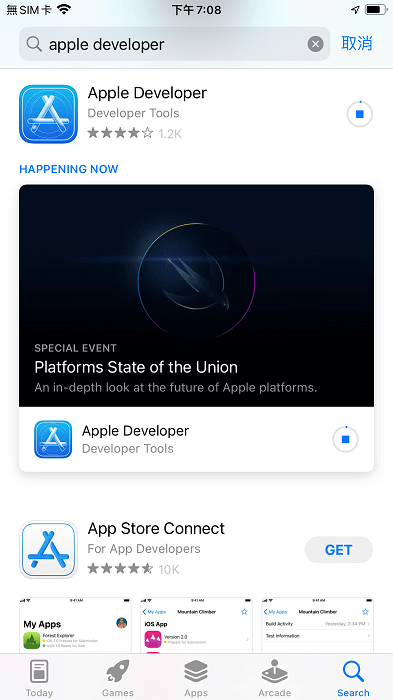
步驟2:接著,前往「帳戶」欄位點擊「立即註冊」按鈕。點擊「通過 Apple ID 登入」,然後輸入你的 Apple ID 即可。
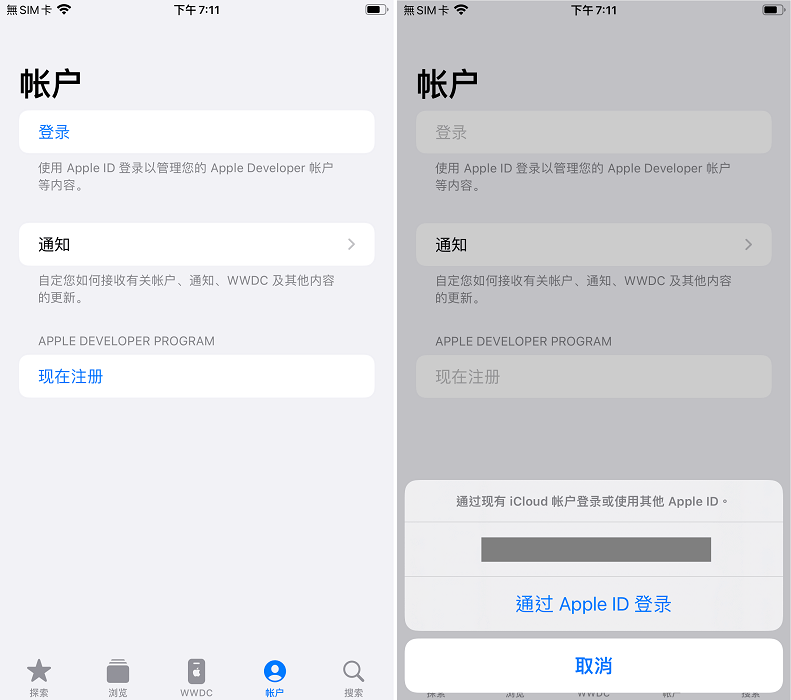
步驟3:你會看到介面顯示該計畫的相關條款與注意事項,若沒問題,點擊「繼續」並填寫相關資訊,然後繳付 99 美金。
步驟4:完成註冊流程後,點擊「配置描述檔」以將 iOS 16 描述檔下載就可以了。
3 參加 Apple Software Program
蘋果官方推出 Apple Software Program,以開放讓用戶報名成為計畫成員,從而協助測試各種新產品與功能,其中包括 iOS 16、macOS Ventura、watchOS 9 等。為改善系統品質,你可以直接透過「反饋助理」向官方提出想法與建議。
針對 iOS 16 公開測試版 7 月 12 日已經在 Apple Software Program釋出,可以按照以下步驟申請 iOS 16 公測資格,以獲取相關描述檔下載。
步驟1:使用iPhone 裝置的 Safari 瀏覽器開啟 Apple 軟體計畫網頁,點選「Sign up」,然後輸入 Apple ID 和密碼或使用T ouch ID/Face ID 登入。
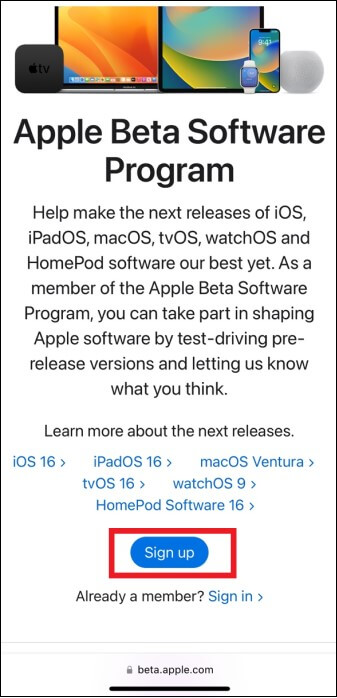
步驟2:如果你是首次參加 Apple Software Program,登入後會出現一個協議,可以下滑點擊「Accept」以繼續,獲取 iOS 16 公測版的資格。
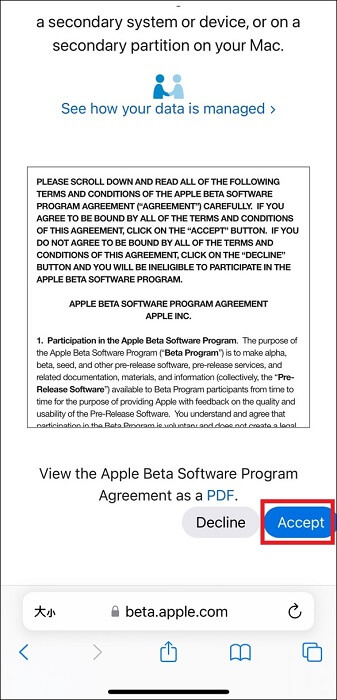
步驟3:隨後跳到 Guide for Public 的說明頁面,下滑到「Get Started」欄目,點擊「enroll your iOS device」,然後滑動到第二個「Install profile」,點選下方「Download profile」藍色按鈕。
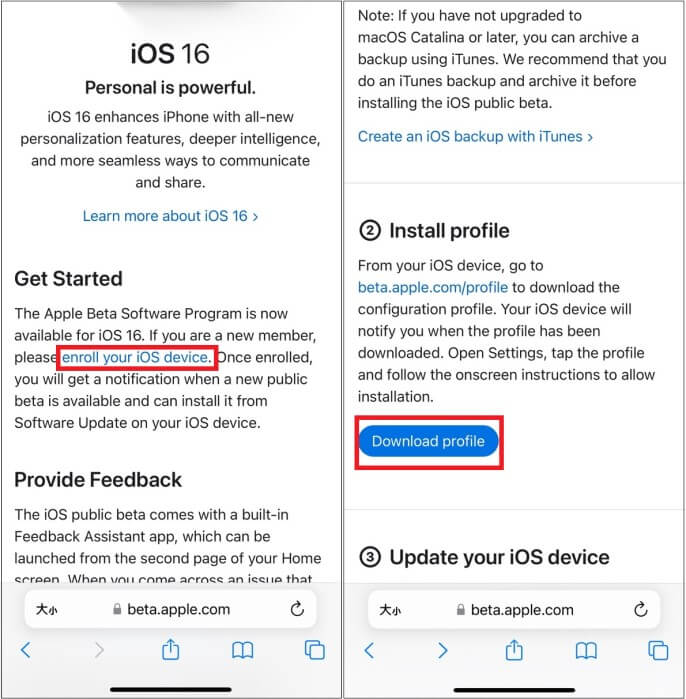
步驟4:此時會彈出確認下載 iOS 16 描述檔的彈窗,選擇「允許」。等待下載完成後直接點擊「關閉」。
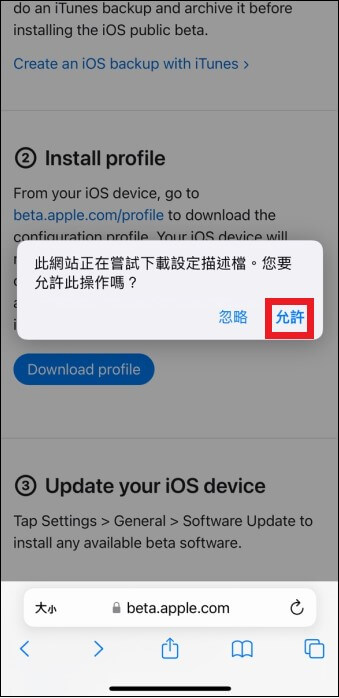
步驟5:前往 iPhone「設定」並點擊「已下載描述檔」的選項。
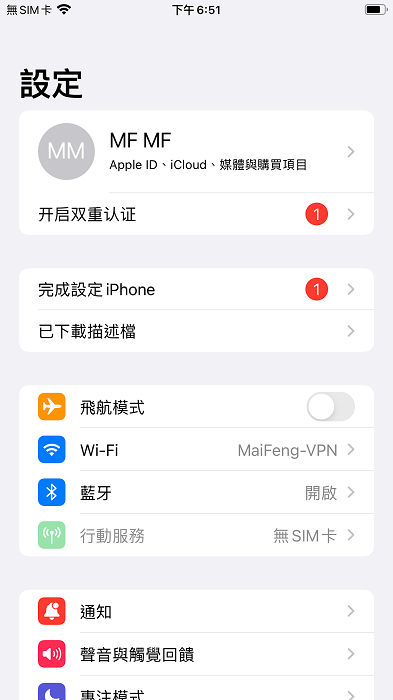
步驟6:一直點擊「安裝」即可在手機安裝描述檔。
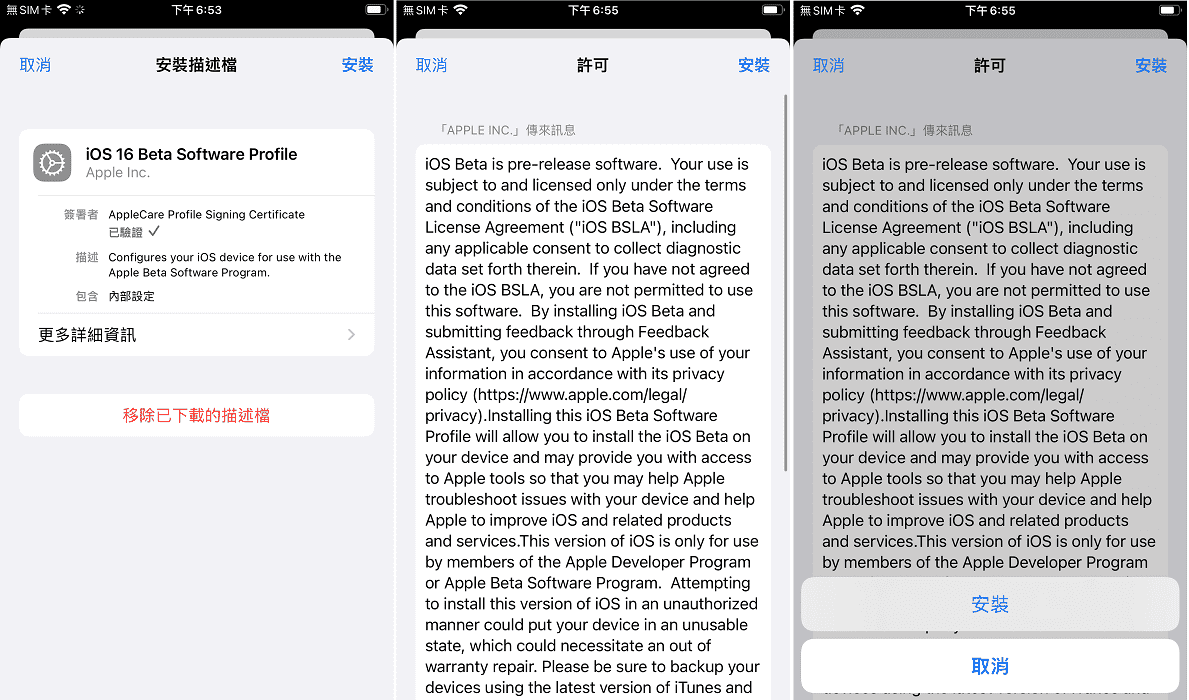
步驟7:安裝完成後,需要重新啟動 iPhone 以套用更動。
步驟8:等待 iPhone 重啟後,前往「設定」>「一般」>「軟體更新」,點選「下載並安裝」等待完成後,就可以升級到 iOS 16。
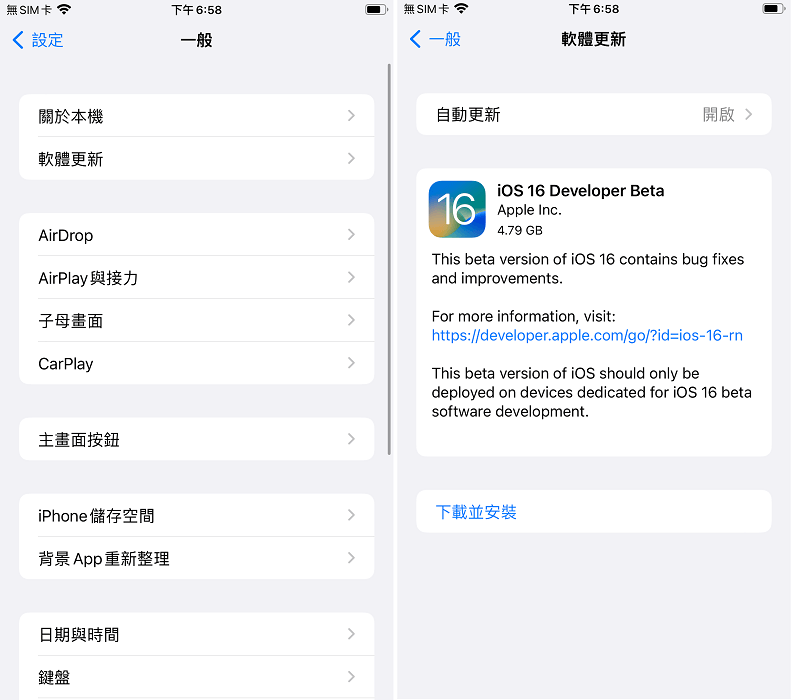
iOS 16 下載後如何降級回舊 iOS 版本?
如果在升級 iOS 16 後,你遇到了手機故障、閃退或是 iPhone 耗電快等問題,你還是可以降級回 iOS 15 舊版本。
透過專業的 iOS 降級工具 iMyFone Fixppo,可以一站式幫助你解決各種軟體故障的問題。
如何降級 iOS 16?我們建議你使用 Fixppo 高級模式,請注意此模式會清除 iPhone 所有資料和設定,請在進行以下操作之前完成 iPhone 備份工作。
然後下載軟體跟著我們的步驟一步步操作吧!
步驟1:啟用 iMyFone Fixppo,然後在主介面點擊「高級模式」按鈕。
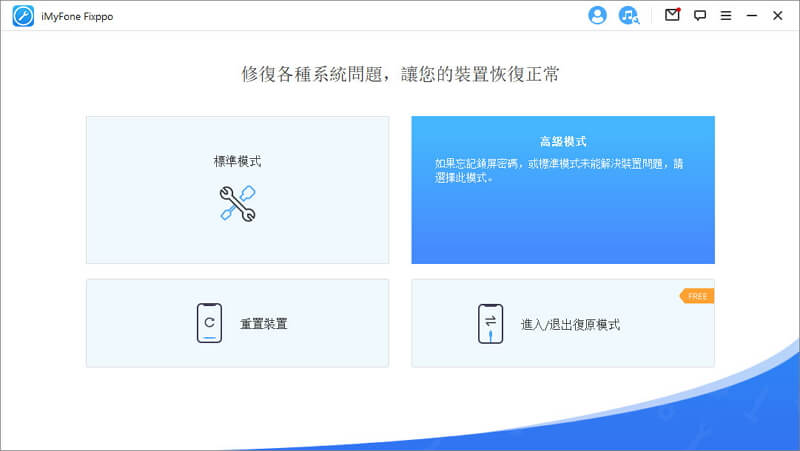
步驟2:將你的手機連接至電腦後,自動偵測裝置機型並顯示可降版本的 iOS 15 系統資訊,確認後點擊「下載」。
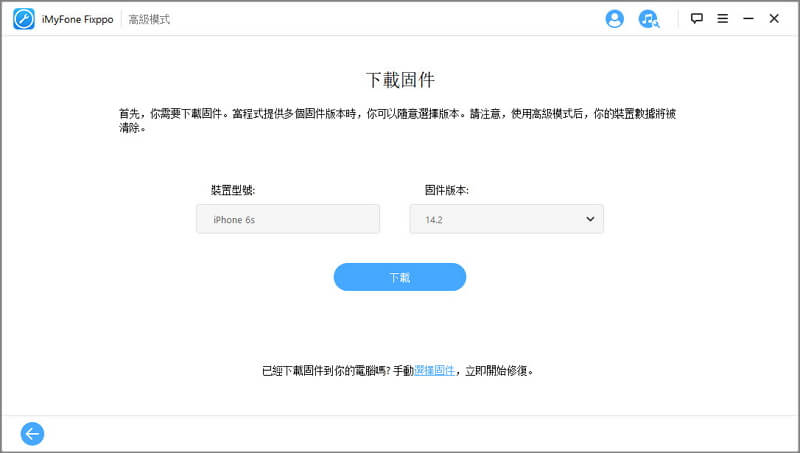
步驟3:點擊「開始」以進行 iOS 16 系統降級,而你只需要耐心等待修復過程完成即可。
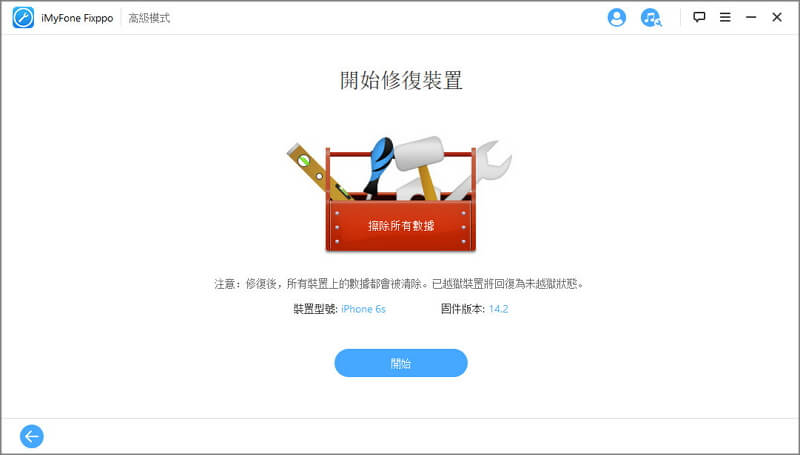
除了以上的文字教程,我們還為您準備了這隻影片,讓您能夠更加直觀地了解如何進行 iOS 16 降級,一起來看看吧!


